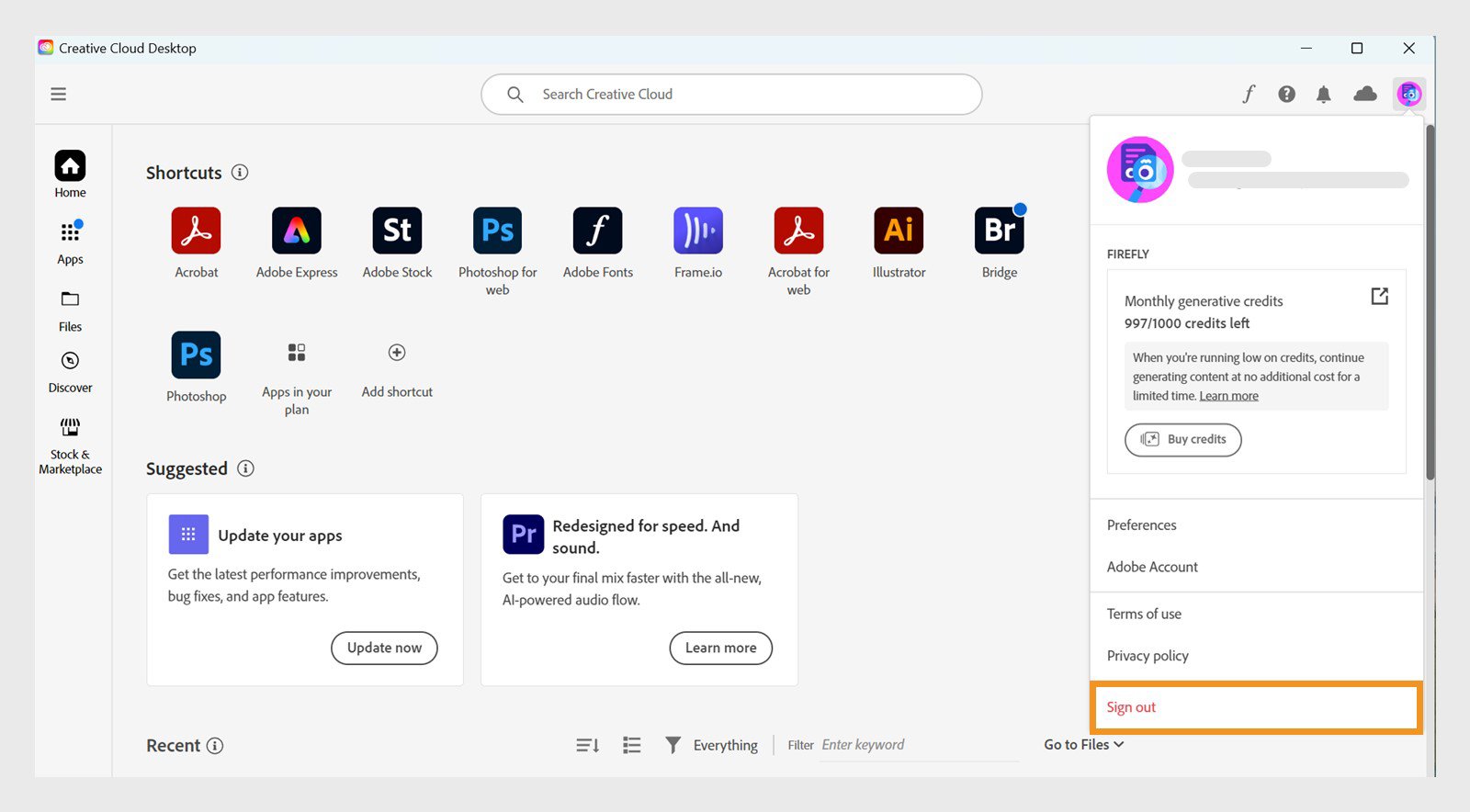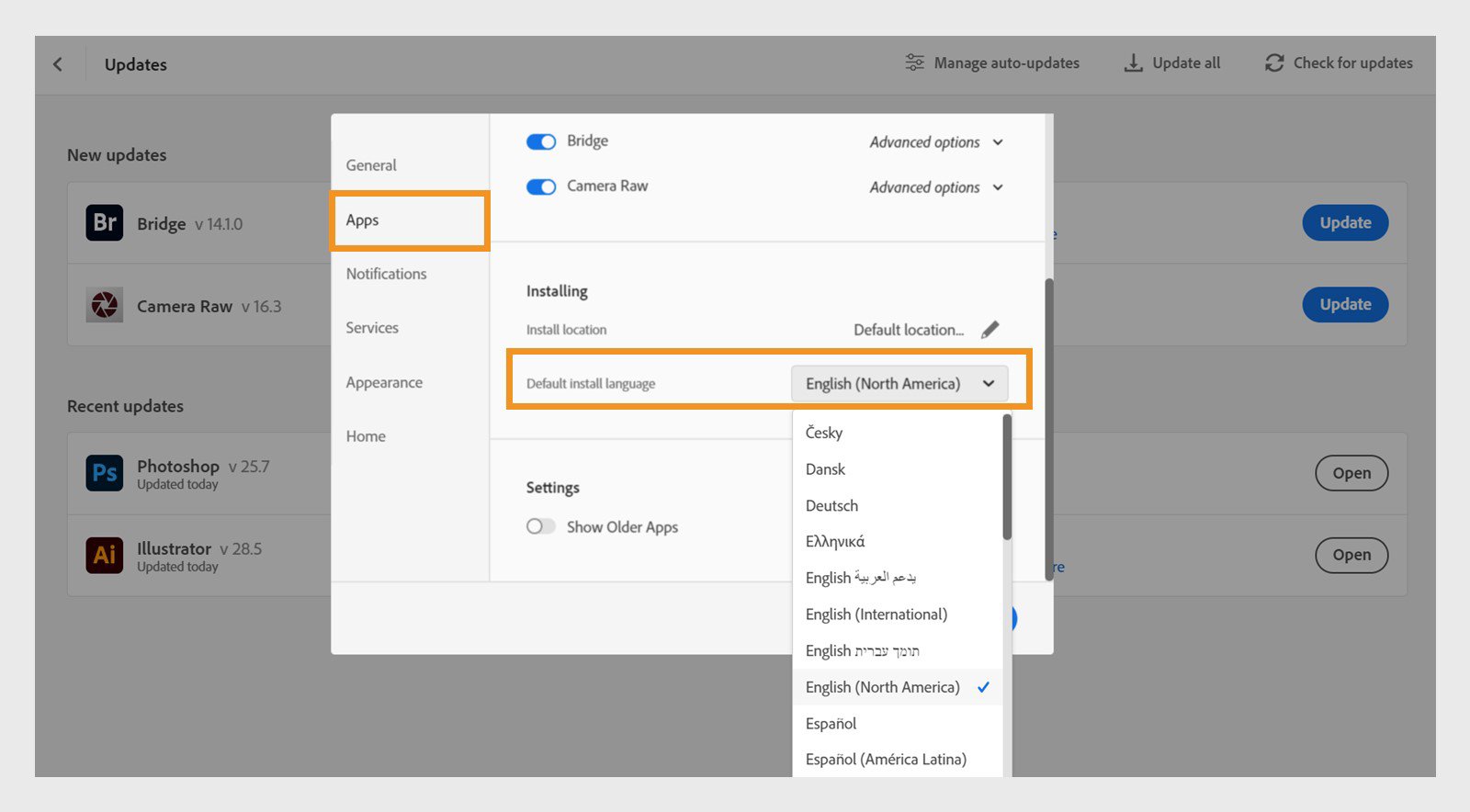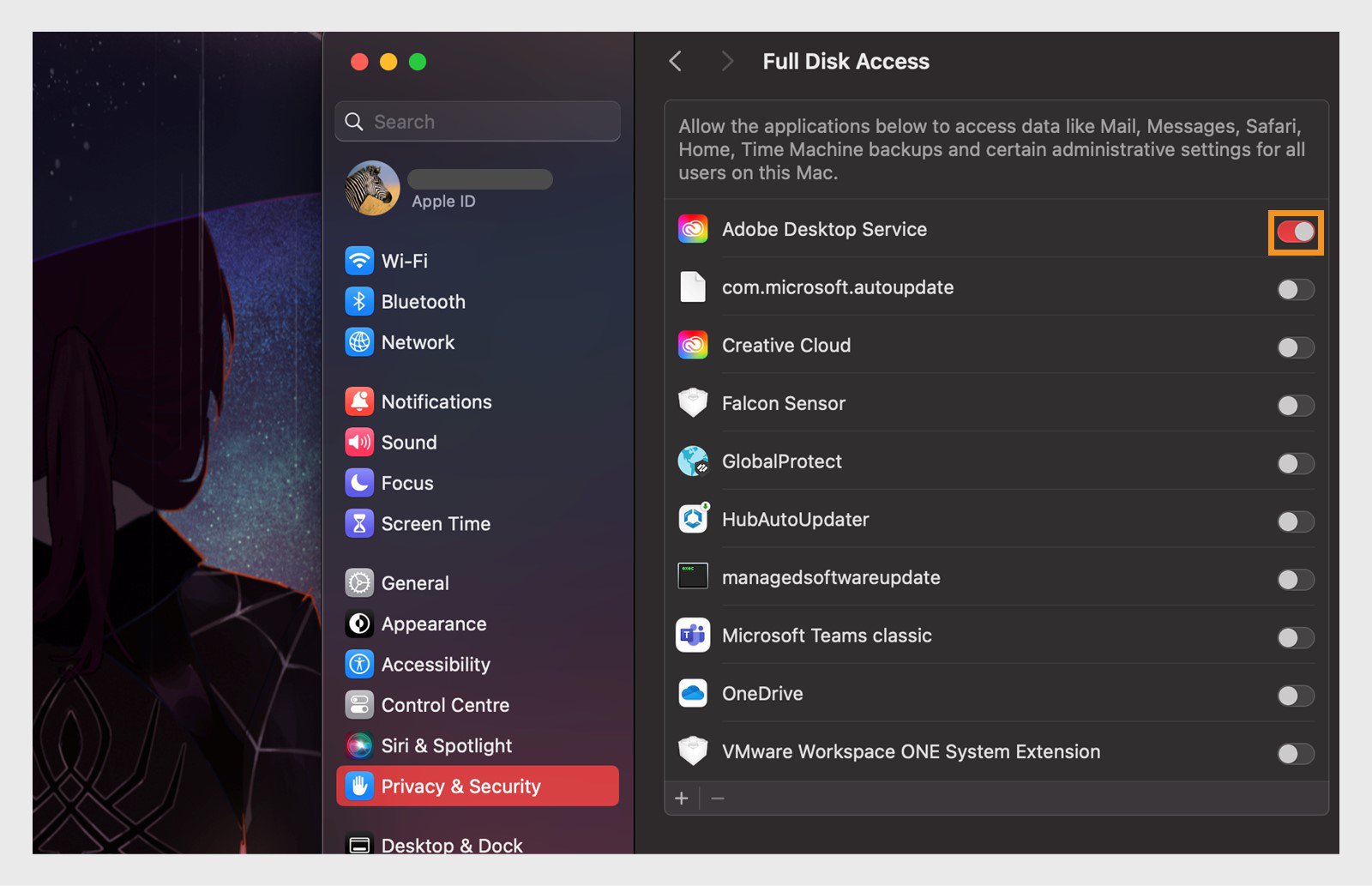Wähle im Creative Cloud-Client Konto > Abmelden aus.
Externe Erweiterungen und Plug-ins (CCX- oder ZXP-Dateien) sind außerhalb der Registerkarte „Marktplatz“ in deinem Creative Cloud-Client erhältlich. Informiere dich über häufige Installationsfehler und deren Behebung, prüfe, ob sie bei dir auftreten und behebe sie, um externe Plug-ins problemlos installieren zu können.
Falls bei der Installation von Creative Cloud-Client-Plug‑ins ein Fehlercode angezeigt wird, suche hier nach der Lösung für deinen Fehlercode.
Das Plug-in scheint zwar installiert zu sein, wird jedoch nicht im Plug-in-Menü der Applikation angezeigt
-
Wähle dein Profilbild aus, um das Menü zu öffnen und dich abzumelden. Wähle dein Profilbild aus, um das Menü zu öffnen und dich abzumelden. -
Starte deinen Computer neu.
-
Melde dich wieder beim Creative Cloud-Client an.
-
Starte die Hostanwendung neu, für die das Plug-in installiert wurde (z. B. Photoshop).
Es sollte jetzt in der Hostanwendung angezeigt werden.
Die Standardinstallationssprache ist nicht mit dem Plug-in kompatibel
Nicht alle Plug-ins sind in allen Sprachen verfügbar. Wenn Probleme bei der Installation eines Plug-ins auftreten oder du ein installiertes Plug-in nicht findest, ändere die Standardinstallationssprache, damit dein System das Plug-in erkennt.
-
Wähle im Creative Cloud-Client Konto > Voreinstellungen aus.
-
Wähle Applikationen > Standardinstallationssprache und anschließend die Sprache aus, die mit deinem Plug-in kompatibel ist.
Wähle eine kompatible Sprache aus, um das Plug-in zu installieren. Wähle eine kompatible Sprache aus, um das Plug-in zu installieren. -
Wähle Fertig aus.
Wenn du z. B. Englisch (International) als Standardinstallationssprache ausgewählt hast, scheinen einige Plug-ins inkompatibel zu sein. Änderst du die Installationssprache jedoch in English (North America), wird das gleiche Plug-in eventuell als kompatibel eingestuft.
Durch das Ändern der Standardinstallationssprache werden manche Anwendungen unter Umständen automatisch deinstalliert. Sichere unbedingt deine Benutzer-Voreinstellungen, bevor du Änderungen vornimmst.
Meldung „Kompatibles Programm erforderlich“
Ursache für die Fehlermeldung „Kompatible Applikation erforderlich“: Die heruntergeladene CCX-Datei soll mit einer Applikation funktionieren, die nicht auf dem Gerät installiert ist.
Einige CCX-Dateien sind nur mit den Mindestversionen der Applikationen kompatibel, mit denen sie funktionieren sollen. Überprüfe die erforderlichen Applikationen und Versionen für das installierte Plug-in.
Meldung „Creative Cloud kann Dateien dieses Typs nicht öffnen“ oder „Ihr Befehl konnte nicht ausgeführt werden, weil Photoshop diesen Dateityp nicht erkennt“
Mögliche Ursache für eine Kompatibilitätsfehlermeldung: Die Zuordnung einer CCX-Datei (die Applikation, mit der dein Plug-in geöffnet wird) wurde geändert.
Damit dein Plug-in korrekt installiert wird, ordne es dem Installationsprogramm in deinem System erneut zu.
-
Klicke mit der rechten Maustaste auf das Plug-in und wähle Öffnen mit aus.
-
Wenn sich ein neues Fenster öffnet, wähle Unified Plugin Installer Agent aus.
Die Dateien des Installationsprogramms findest du an folgenden Speicherorten:
- Windows: C:\Programme\Gemeinsame Dateien\Adobe\Adobe Desktop Common\RemoteComponents\UPI\UnifiedPluginInstallerAgent\UnifiedPluginInstallerAgent
- macOS: /Library/Application Support/Adobe/Adobe Desktop Common/RemoteComponents/UPI/UnifiedPluginInstallerAgent/UnifiedPluginInstallerAgent
Wenn die Installationsprogrammdatei unter macOS versteckt ist, verwende Befehl+Umschalt+. (Punkt), um nach ihr zu suchen.
Fehlercode vom Befehlszeilen-Installationsprogramm
Bei Installationsproblemen mit deiner CCX- oder ZXP-Datei kannst du die Installation mit unserem Befehlszeilentool starten.
Manchmal zeigt das Befehlszeilen-Installationsprogramm einen Fehlercode an, der im Creative Cloud-Client zuvor nicht sichtbar war. In solchen Fällen suche hier nach der Lösung für deine Fehlercodes.
Fehlercodes „-2“ und „-152“ unter macOS Sonoma
Wenn unter macOS Sonoma die Fehlercodes „-2“ oder „-152“ angezeigt werden, ändere die Systemberechtigungen
-
Navigiere zu Systemeinstellungen > Datenschutz & Sicherheit und wähle dann Festplattenvollzugriff aus.
-
Wähle die Schaltfläche + aus, um eine Applikation in dem neu geöffneten Fenster hinzuzufügen. Durchsuche die Anwendungen auf deinem System, um den Adobe Creative Cloud-Client auszuwählen und hinzuzufügen.
Wähle „Öffnen“ aus, um den Adobe Creative Cloud-Client im Fenster „Festplattenvollzugriff“ hinzuzufügen. Wähle „Öffnen“ aus, um den Adobe Creative Cloud-Client im Fenster „Festplattenvollzugriff“ hinzuzufügen. -
Wähle im Fenster Festplattenvollzugriff den Umschalter neben Adobe Creative Cloud aus, um die zugehörigen Einstellungen zu aktivieren.
-
Starte den Creative Cloud-Client neu und installiere die Erweiterung oder das Plug-in erneut.
Treten weiterhin Probleme bei der Installation der Plug-ins auf, gewähre Adobe Desktop Service Vollzugriff auf die Festplatte.
Adobe Desktop Service ist unter macOS in der „Root Library“ gespeichert. Finde die Applikation und füge sie wie folgt im Fenster Festplattenvollzugriff hinzu:
-
Wähle Gehe zu > Gehe zu Ordner aus und kopiere dann den folgenden Pfad: /Library/Application Support/Adobe/Adobe Desktop Common/ADS/Adobe Desktop Service.
Wähle den markierten Speicherort aus, um den Ordner „ADS“ zu öffnen und die Adobe Desktop Service-Applikation zu suchen. Wähle den markierten Speicherort aus, um den Ordner „ADS“ zu öffnen und die Adobe Desktop Service-Applikation zu suchen. -
Navigiere zu Systemeinstellungen > Datenschutz & Sicherheit und wähle dann Festplattenvollzugriff aus.
-
Ziehe Adobe Desktop Service, das du zuvor über das Menü Gehe zu gefunden hast, per Drag-and-Drop in das Menü Festplattenvollzugriff des Fensters Systemeinstellungen.
-
Aktiviere Adobe Desktop Service mithilfe des daneben angezeigten Umschalters.
Wenn du diesen Umschalter aktivierst, wird Adobe Desktop Service Vollzugriff auf die Festplatten deines Systems gewährt. Wenn du diesen Umschalter aktivierst, wird Adobe Desktop Service Vollzugriff auf die Festplatten deines Systems gewährt. -
Starte Creative Cloud-Client neu und installiere das Plug-in erneut.